科学计算器用法教程
科学计算器用法
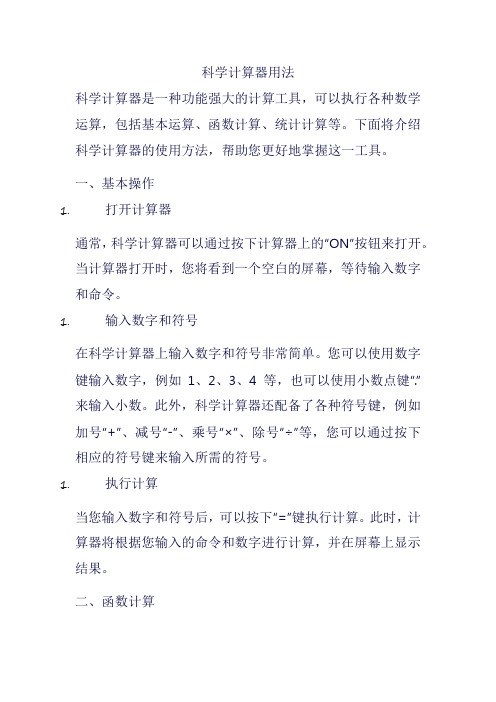
科学计算器用法科学计算器是一种功能强大的计算工具,可以执行各种数学运算,包括基本运算、函数计算、统计计算等。
下面将介绍科学计算器的使用方法,帮助您更好地掌握这一工具。
一、基本操作1.打开计算器通常,科学计算器可以通过按下计算器上的“ON”按钮来打开。
当计算器打开时,您将看到一个空白的屏幕,等待输入数字和命令。
1.输入数字和符号在科学计算器上输入数字和符号非常简单。
您可以使用数字键输入数字,例如1、2、3、4等,也可以使用小数点键“.”来输入小数。
此外,科学计算器还配备了各种符号键,例如加号“+”、减号“-”、乘号“×”、除号“÷”等,您可以通过按下相应的符号键来输入所需的符号。
1.执行计算当您输入数字和符号后,可以按下“=”键执行计算。
此时,计算器将根据您输入的命令和数字进行计算,并在屏幕上显示结果。
二、函数计算科学计算器支持各种函数计算,包括三角函数、指数函数、对数函数等。
下面以三角函数为例,介绍如何使用科学计算器进行函数计算。
1.输入函数命令在科学计算器上输入函数命令需要使用相应的函数键。
例如,如果您想计算正弦函数,可以按下“sin”键;如果您想计算余弦函数,可以按下“cos”键;如果您想计算正切函数,可以按下“tan”键。
此外,您还可以使用这些函数的反函数键,例如“asin”、“acos”、“atan”等。
1.输入角度值在输入函数命令后,您需要输入相应的角度值。
如果您想输入弧度值,可以使用“Rad”键;如果您想输入角度值,可以使用“Deg”键。
然后,您可以使用数字键输入具体的角度值。
1.执行计算当您输入函数命令和角度值后,可以按下“=”键执行计算。
此时,计算器将根据您输入的命令和角度值进行计算,并在屏幕上显示结果。
三、统计计算科学计算器还支持各种统计计算,包括平均值、标准差、方差等。
下面以平均值为例,介绍如何使用科学计算器进行统计计算。
1.输入统计命令在科学计算器上输入统计命令需要使用相应的统计键。
科学计算器的科学用法

科学计算器在统计学中的应用一.均差、方差的算法如图中所圈出的按键是计算均值和方差过程中所需要用的键;下面开始具体的操作讲解..1.首先进入方差分析的计算模式打开科学计算器——MODE键——此时会出现三个选项COMP/SD/REG;直接按数字键2就可以进入方差分析的模式..PS:观察计算器的顶端位置会出现SD字样;说明已经进入该计算模式2.录入待计算数据此处以22;12;54;34;43;23六个数为例直接输入第一个数字22——按M+键输入第二个数字12——按M+键输入第三个数字54;依次类推;到最后一个数字结束时按M+键结束3.进行计算数据录取完毕之后按shift键部分计算器是2ndf——按数字键2此时会出现三个选项x̅、x6n和x6n-1;其中第一个就是所求的均值;第三个就是所求的样本方差点击数字键1然后输入等号就可以得到均值点击数字键3然后输入等号就可以得到方差值得注意的是计算完均值需要输出方差的时候需要先按shift键再按数字键3才可以的此处例子的均值为31.11;方差为15.414.强调恢复初始状态在用科学计算器进行均值和方差的计算时;在每次计算完毕之后需要将计算器恢复到默认状态;然后再进行其他的计算..首先按shift键——然后按MODE键;此时已经进清除状态;界面会显示三个状态;分别是Mcl、Mode和All;选择其中任意一个然后输入=键就完成了相应的清除功能了..选择2就是清除了方差和均值的计算模式;选择3则清除了你对计算器所有的设置;回到了默认状态另外;如果在一次方差和均值计算中不小心输错了数据;则需要首先清除方差均值计算模式;再次进入后重新计算;否则容易出现错误..二.排列组合的运算排列组合所需要的是nPr、nCr这两个函数;;他们为同一个按键;按shift组合:输入过程中先输入数字n的值;然后按nCr键;再输入m值;最后输入等号就可以得到结果咯排列:输入过程中先输入数字n的值;按shift键;然后再按nCr键;再输入m值;最后输入等号就可以得到结果咯5——nCr——2=105——shift——nCr——2=20三.对数值的计算对数值的计算常常用到的功能键是log10x和lne x这两个功能键;其中第一个是计算以10为对数的运算;第二是进行以e为对数的运算..操作:先输入功能键——然后输入所求数值;按=键就OK了..如log——100=2计算器中没有以其他值为底进行的运算;所有在计算不是以10和e为底的对数运算时;需要通过利用对数换底公式将其转换为以10或者e为底的对数;一般转换为以10为底的对数其中;a;c均大于零且不等于1换底公式:xxx x x=xxx x xxxx x x25为多少可以口算结果为2如求log5xxx x xx=xxx xx xx= 换底过程xxx xx x此时就可利用计算器计算了Log——25———/——log——5=2四.阶乘的算法阶乘的算法较为简单;需要的功能键是x−x x这个键操作:先输入所求的数据——shift——x-1=就OK了..。
如何使用CASIO科学计算器
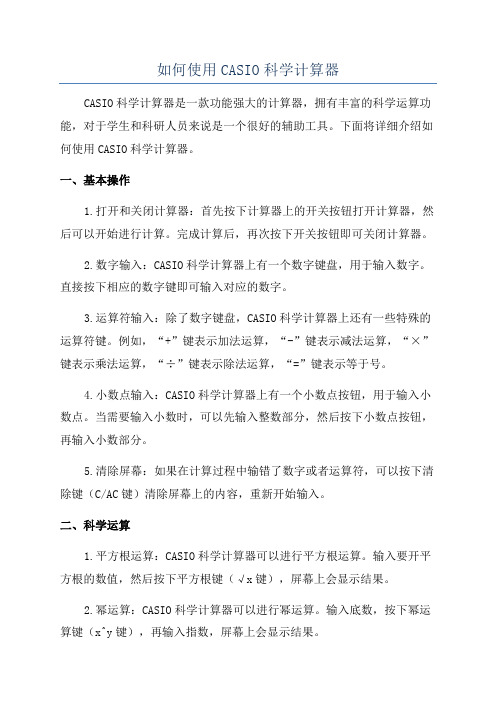
如何使用CASIO科学计算器CASIO科学计算器是一款功能强大的计算器,拥有丰富的科学运算功能,对于学生和科研人员来说是一个很好的辅助工具。
下面将详细介绍如何使用CASIO科学计算器。
一、基本操作1.打开和关闭计算器:首先按下计算器上的开关按钮打开计算器,然后可以开始进行计算。
完成计算后,再次按下开关按钮即可关闭计算器。
2.数字输入:CASIO科学计算器上有一个数字键盘,用于输入数字。
直接按下相应的数字键即可输入对应的数字。
3.运算符输入:除了数字键盘,CASIO科学计算器上还有一些特殊的运算符键。
例如,“+”键表示加法运算,“-”键表示减法运算,“×”键表示乘法运算,“÷”键表示除法运算,“=”键表示等于号。
4.小数点输入:CASIO科学计算器上有一个小数点按钮,用于输入小数点。
当需要输入小数时,可以先输入整数部分,然后按下小数点按钮,再输入小数部分。
5.清除屏幕:如果在计算过程中输错了数字或者运算符,可以按下清除键(C/AC键)清除屏幕上的内容,重新开始输入。
二、科学运算1.平方根运算:CASIO科学计算器可以进行平方根运算。
输入要开平方根的数值,然后按下平方根键(√x键),屏幕上会显示结果。
2.幂运算:CASIO科学计算器可以进行幂运算。
输入底数,按下幂运算键(x^y键),再输入指数,屏幕上会显示结果。
3. 三角函数运算:CASIO科学计算器可以进行三角函数运算,包括正弦、余弦、正切等。
先输入角度值,然后按下相应的三角函数键(sin 键、cos键、tan键等),屏幕上会显示计算结果。
4. 对数运算:CASIO科学计算器可以进行对数运算,包括自然对数(以e为底的对数)、常用对数(以10为底的对数)等。
输入要求取对数的数值,然后按下相应的对数键(ln键、log键等),屏幕上会显示计算结果。
5.按键次数叠加:CASIO科学计算器具有按键次数叠加的功能。
这意味着,如果需要进行连续的相同运算,可以先输入一次运算数及运算符,然后按下等于键,接着再次按下等于键即可得到累计结果。
科学计算器使用说明书
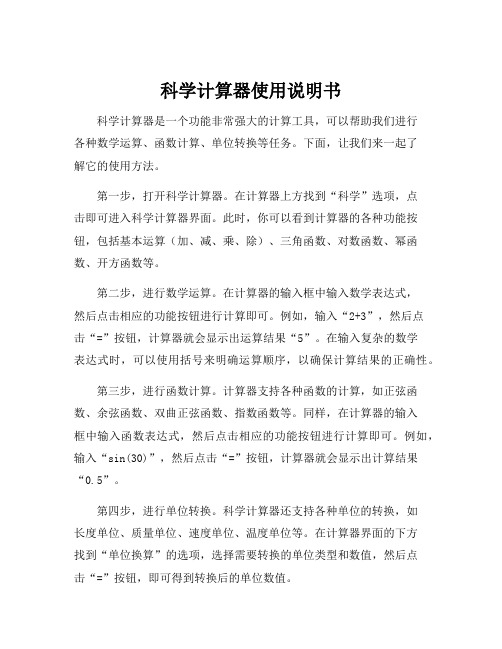
科学计算器使用说明书
科学计算器是一个功能非常强大的计算工具,可以帮助我们进行
各种数学运算、函数计算、单位转换等任务。
下面,让我们来一起了
解它的使用方法。
第一步,打开科学计算器。
在计算器上方找到“科学”选项,点
击即可进入科学计算器界面。
此时,你可以看到计算器的各种功能按钮,包括基本运算(加、减、乘、除)、三角函数、对数函数、幂函数、开方函数等。
第二步,进行数学运算。
在计算器的输入框中输入数学表达式,
然后点击相应的功能按钮进行计算即可。
例如,输入“2+3”,然后点
击“=”按钮,计算器就会显示出运算结果“5”。
在输入复杂的数学
表达式时,可以使用括号来明确运算顺序,以确保计算结果的正确性。
第三步,进行函数计算。
计算器支持各种函数的计算,如正弦函数、余弦函数、双曲正弦函数、指数函数等。
同样,在计算器的输入
框中输入函数表达式,然后点击相应的功能按钮进行计算即可。
例如,输入“sin(30)”,然后点击“=”按钮,计算器就会显示出计算结果“0.5”。
第四步,进行单位转换。
科学计算器还支持各种单位的转换,如
长度单位、质量单位、速度单位、温度单位等。
在计算器界面的下方
找到“单位换算”的选项,选择需要转换的单位类型和数值,然后点
击“=”按钮,即可得到转换后的单位数值。
综上所述,科学计算器是一个非常实用的计算工具,能够方便地进行各种数学运算、函数计算和单位转换。
在使用计算器时,需要注意输入表达式的正确性,同时,也可以根据需要调整计算器的精度和计算模式,以满足不同的计算要求。
科学计算器用法教程

科学计算器用法教程
科学计算器可以帮助用户在日常数学任务中获得精确的计算结果。
在本教程中,我们将提供一些有关如何使用科学计算器的基本技巧。
1. 打开你的科学计算器,确定屏幕上的进制(如十进制、八进制或十六进制),并调整合适的数字位数。
2. 在科学计算器屏幕上输入您要计算的数学表达式,并确保所有符号都有意义,比如'+','×','/'等。
3. 点击计算器上的'='键来执行计算,结果将显示在屏幕上。
4. 可以在必要时点击计算器上的“清除”键,清空屏幕上的表达式并重新开始计算。
5. 科学计算器也有一些额外的功能,比如可以求平方根、自然对数、指数等。
可以查看使用说明来了解更多信息。
科学计算器很容易使用,有助于快速准确地计算数学表达式。
只要了解以上简单的操作,就可以轻松使用科学计算器进行数学任务。
- 1 -。
科学计算器使用方法
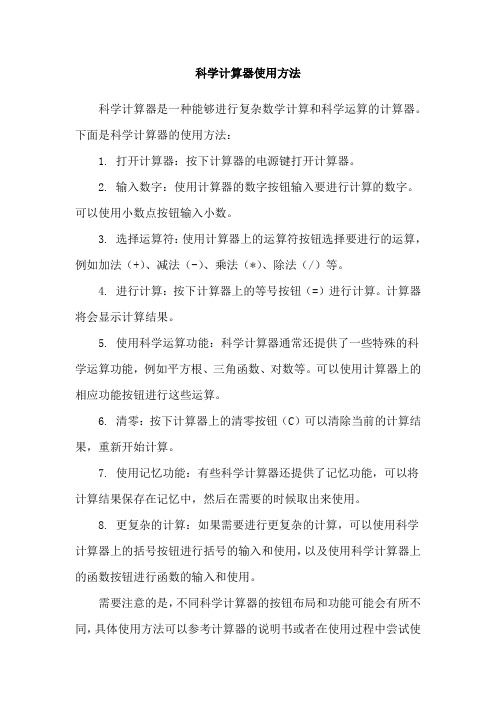
科学计算器使用方法
科学计算器是一种能够进行复杂数学计算和科学运算的计算器。
下面是科学计算器的使用方法:
1. 打开计算器:按下计算器的电源键打开计算器。
2. 输入数字:使用计算器的数字按钮输入要进行计算的数字。
可以使用小数点按钮输入小数。
3. 选择运算符:使用计算器上的运算符按钮选择要进行的运算,例如加法(+)、减法(-)、乘法(*)、除法(/)等。
4. 进行计算:按下计算器上的等号按钮(=)进行计算。
计算器将会显示计算结果。
5. 使用科学运算功能:科学计算器通常还提供了一些特殊的科学运算功能,例如平方根、三角函数、对数等。
可以使用计算器上的相应功能按钮进行这些运算。
6. 清零:按下计算器上的清零按钮(C)可以清除当前的计算结果,重新开始计算。
7. 使用记忆功能:有些科学计算器还提供了记忆功能,可以将计算结果保存在记忆中,然后在需要的时候取出来使用。
8. 更复杂的计算:如果需要进行更复杂的计算,可以使用科学计算器上的括号按钮进行括号的输入和使用,以及使用科学计算器上的函数按钮进行函数的输入和使用。
需要注意的是,不同科学计算器的按钮布局和功能可能会有所不同,具体使用方法可以参考计算器的说明书或者在使用过程中尝试使
用不同的按钮来进行操作。
卡西欧Scientific计算器操作指导
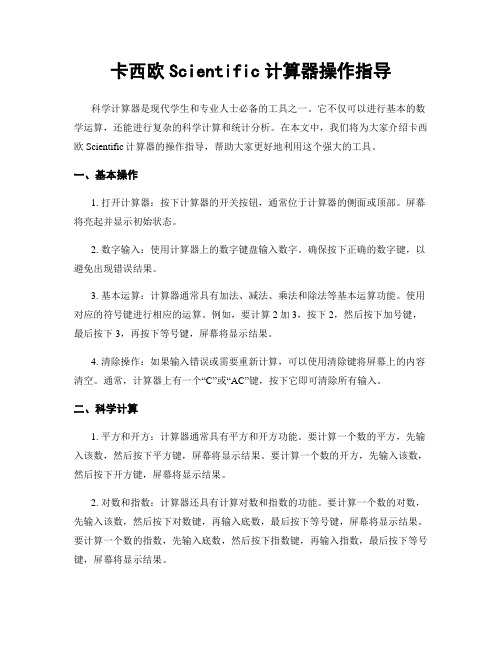
卡西欧Scientific计算器操作指导科学计算器是现代学生和专业人士必备的工具之一。
它不仅可以进行基本的数学运算,还能进行复杂的科学计算和统计分析。
在本文中,我们将为大家介绍卡西欧Scientific计算器的操作指导,帮助大家更好地利用这个强大的工具。
一、基本操作1. 打开计算器:按下计算器的开关按钮,通常位于计算器的侧面或顶部。
屏幕将亮起并显示初始状态。
2. 数字输入:使用计算器上的数字键盘输入数字。
确保按下正确的数字键,以避免出现错误结果。
3. 基本运算:计算器通常具有加法、减法、乘法和除法等基本运算功能。
使用对应的符号键进行相应的运算。
例如,要计算2加3,按下2,然后按下加号键,最后按下3,再按下等号键,屏幕将显示结果。
4. 清除操作:如果输入错误或需要重新计算,可以使用清除键将屏幕上的内容清空。
通常,计算器上有一个“C”或“AC”键,按下它即可清除所有输入。
二、科学计算1. 平方和开方:计算器通常具有平方和开方功能。
要计算一个数的平方,先输入该数,然后按下平方键,屏幕将显示结果。
要计算一个数的开方,先输入该数,然后按下开方键,屏幕将显示结果。
2. 对数和指数:计算器还具有计算对数和指数的功能。
要计算一个数的对数,先输入该数,然后按下对数键,再输入底数,最后按下等号键,屏幕将显示结果。
要计算一个数的指数,先输入底数,然后按下指数键,再输入指数,最后按下等号键,屏幕将显示结果。
3. 三角函数:计算器还具有计算正弦、余弦和正切等三角函数的功能。
要计算一个角度的正弦、余弦或正切,先输入角度,然后按下对应的三角函数键,最后按下等号键,屏幕将显示结果。
三、统计分析1. 求和和平均值:计算器通常具有求和和平均值的功能。
要计算一组数的和,先输入每个数,然后按下求和键,屏幕将显示结果。
要计算一组数的平均值,先输入每个数,然后按下平均值键,屏幕将显示结果。
2. 标准差和方差:计算器还具有计算标准差和方差的功能。
教学型科学计算器使用说明
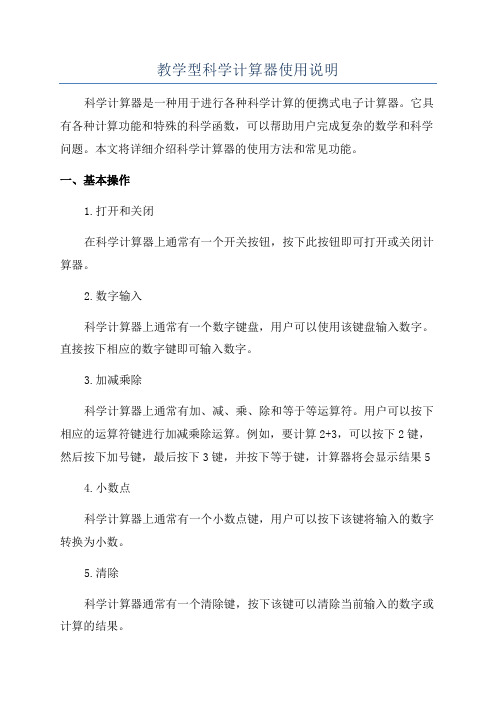
教学型科学计算器使用说明科学计算器是一种用于进行各种科学计算的便携式电子计算器。
它具有各种计算功能和特殊的科学函数,可以帮助用户完成复杂的数学和科学问题。
本文将详细介绍科学计算器的使用方法和常见功能。
一、基本操作1.打开和关闭在科学计算器上通常有一个开关按钮,按下此按钮即可打开或关闭计算器。
2.数字输入科学计算器上通常有一个数字键盘,用户可以使用该键盘输入数字。
直接按下相应的数字键即可输入数字。
3.加减乘除科学计算器上通常有加、减、乘、除和等于等运算符。
用户可以按下相应的运算符键进行加减乘除运算。
例如,要计算2+3,可以按下2键,然后按下加号键,最后按下3键,并按下等于键,计算器将会显示结果54.小数点科学计算器上通常有一个小数点键,用户可以按下该键将输入的数字转换为小数。
5.清除科学计算器通常有一个清除键,按下该键可以清除当前输入的数字或计算的结果。
二、科学计算器的高级功能1.科学计数法计算科学计算器通常具有科学计数法的计算功能。
用户可以使用科学计数法来计算很大或很小的数字。
例如,计算1.23x10^5(即1.23乘以10的5次方),可以按下1.23,然后按下乘号,最后按下10的x次方键,并输入5,最后按下等于键,计算器将给出结果。
2.平方和开方函数科学计算器通常具有平方和开方函数。
用户可以使用这些函数来计算数字的平方和开方。
例如,计算2的平方,可以按下2,然后按下平方键,计算器将给出结果4、计算4的开方,可以按下4,然后按下开方键,计算器将给出结果23.三角函数科学计算器通常具有三角函数,如正弦、余弦和正切等。
用户可以使用这些函数来计算三角函数的值。
例如,计算正弦30度的值,可以按下30,然后按下正弦键,计算器将给出结果0.54.对数函数科学计算器通常具有对数函数,如自然对数、常用对数和任意底数的对数等。
用户可以使用这些函数来计算数字的对数。
例如,计算10的自然对数,可以按下10,然后按下自然对数键,计算器将给出结果2.3025.阶乘函数科学计算器通常具有阶乘函数,可以计算一个整数的阶乘值。
- 1、下载文档前请自行甄别文档内容的完整性,平台不提供额外的编辑、内容补充、找答案等附加服务。
- 2、"仅部分预览"的文档,不可在线预览部分如存在完整性等问题,可反馈申请退款(可完整预览的文档不适用该条件!)。
- 3、如文档侵犯您的权益,请联系客服反馈,我们会尽快为您处理(人工客服工作时间:9:00-18:30)。
科学计算器用法教程
科学计算器是用于解决复杂数学公式的实用工具。
科学计算器可以求解方程、计算数学函数、进行量纲转换等操作。
本教程将介绍如何使用科学计算器解决问题,帮助你更好地了解科学计算器的用法。
一、基本操作
1.操作符: 科学计算器使用标准的四则运算符来表示数学表达
式(+、-、*、/)。
2.函数: 科学计算器具有不同的函数(如sin、cos、log等),可以求解复杂的数学问题。
3.常量: 科学计算器还可以使用特殊的符号来表示常量,例如π、e等。
4.括号: 科学计算机中的括号可以用来改变表达式的计算优先级。
二、操作步骤
1.输入表达式:首先在科学计算器中输入要计算的表达式,如果有括号,也需要输入括号的位置。
2.计算结果:按下“=”或“enter”键,科学计算器将输出计算结果。
3.清空计算器:有时候你可能需要清空计算器来重新开始计算,此时按下“C”键即可。
经过本教程的学习,你应该熟练掌握了科学计算器的基本操作,并能够解决一些基本的数学问题。
